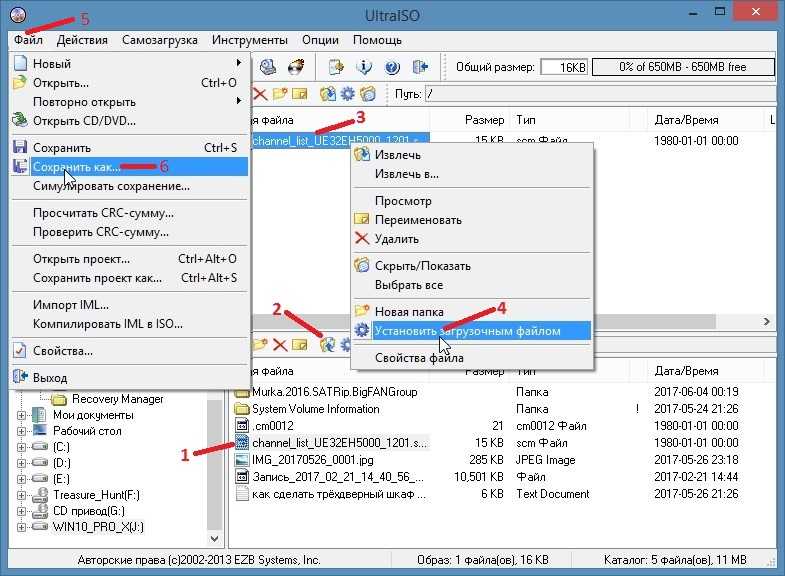Как и чем открыть ISO файл на Windows 7, 8 и 10 – программы, открывающие iso образ диска на компьютере
ISO файлы очень распространены в сети интернет, но при скачивании такого файла у многих возникает вопрос, как и чем открыть ISO файл на компьютере. В таком формате молодое поколение чаще всего скачивает образы дисков игр из различных файлообменников и торрентов. Просто так открыть файл ISO в Windows не получится, так как для этого требуется специальная программа. В этой статье мы рассмотрим самые распространенные способы и программы, с помощью которых образ диска ISO можно будет открыть, распаковать или записать на DVD диск, получив копию оригинального диска.
Содержание статьи:
- Что такое ISO-файл?
- Как открыть файл ISO на Windows разных версий?
- Программы для открытия ISO файлов
- Специальные программы для файла образа диска ISO
- Как распаковать ISO файл архиватором?
Как открыть файл iso? | Видео урок
Что такое ISO-файл?
ISO файл – это файл образа диска CD или DVD, созданный специальными программами, который также имеет расширение «. iso». Образ диска ISO представляет собой полную копию оптического носителя, и содержит в себе все дорожки диска с сохранением их структуры размещения и со всеми файлами. Подобные технологии позволяют использовать виртуально созданные в системе оптические носители на основе ISO файла наравне с оригинальными носителями, даже при наличии на CD или DVD некоторых защит от копирования.
iso». Образ диска ISO представляет собой полную копию оптического носителя, и содержит в себе все дорожки диска с сохранением их структуры размещения и со всеми файлами. Подобные технологии позволяют использовать виртуально созданные в системе оптические носители на основе ISO файла наравне с оригинальными носителями, даже при наличии на CD или DVD некоторых защит от копирования.
ISO файлы очень часто используют для распространения копий CD и DVD дисков через сеть интернет. Скачав себе образ диска игры или программы на компьютер, можно с легкостью создать себе дубликат, записав ISO образ на диск DVD или CD. Причем записать его можно будет только на тот тип носителя, с которого и был создан образ диска. Это значит, что образ диска созданный с DVD, можно будет записать только на DVD диск, тоже самое и с CD дисками.
к содержанию ↑
Как открыть файл ISO на Windows разных версий?
В самой операционной системе Windows как таковых внутренних инструментов для работы с ISO файлами раньше никогда небыло. В Windows XP не было вообще никаких инструментов, а вот в версиях ОС Windows 7 и 8 для записи образа диска ISO на оптический носитель имеется встроенная утилита. Без дополнительных программ посмотреть содержимое файла ISO в этих версиях операционной системы не получится. Единственный вариант, записать образ диска на болванку DVDRW, и вставить ее в оптический привод компьютера.
В Windows XP не было вообще никаких инструментов, а вот в версиях ОС Windows 7 и 8 для записи образа диска ISO на оптический носитель имеется встроенная утилита. Без дополнительных программ посмотреть содержимое файла ISO в этих версиях операционной системы не получится. Единственный вариант, записать образ диска на болванку DVDRW, и вставить ее в оптический привод компьютера.
В Windows 10 функционал для работы с ISO файлами уже гораздо лучше. При нажатии правой кнопкой мыши в проводнике на образ файла ISO, в контекстном меню доступно уже два пункта «Подключить» и «Записать образ диска». В первом случает образ диска подключается в виртуальный привод, во втором случае просто записывается на оптический носитель.
Также существуют различные специальные программы для работы с ISO файлами, о которых речь пойдет дальше.
к содержанию ↑
Программы для открытия ISO файлов
В зависимости от того, что нужно сделать с образом диска, рассматриваются и разные способы открытия ISO файлов. Если нужно установить файл игры ISO или какой-то программы, удобно использовать программу для эмуляции образов. С ее помощью можно смонтировать образ ISO в виртуальный привод и сразу использовать как оригинальный носитель. Если же нужно распаковать ISO файл на жесткий диск и получить доступ ко вложенным файлам, можно воспользоваться архиватором WinRAR или 7-Zip.
Если нужно установить файл игры ISO или какой-то программы, удобно использовать программу для эмуляции образов. С ее помощью можно смонтировать образ ISO в виртуальный привод и сразу использовать как оригинальный носитель. Если же нужно распаковать ISO файл на жесткий диск и получить доступ ко вложенным файлам, можно воспользоваться архиватором WinRAR или 7-Zip.
к содержанию ↑
Специальные программы для файла образа диска ISO
Среди специальных программ для ISO файлов есть те, которые умеют только создавать ISO и записывать образ на диск, и те, которые могут монтировать образ ISO в Windows, создавая в системе виртуальный привод.
Бесплатные программы для создания и записи ISO:
CDBurnerXP https://cdburnerxp.se/ru/download
BurnAware Free http://www.burnaware.com/download.html
ImgBurn http://www.imgburn.com/index.php?act=download
Программы для создания виртуального привода и монтажа ISO:
DAEMON Tools Lite (бесплатная) https://www.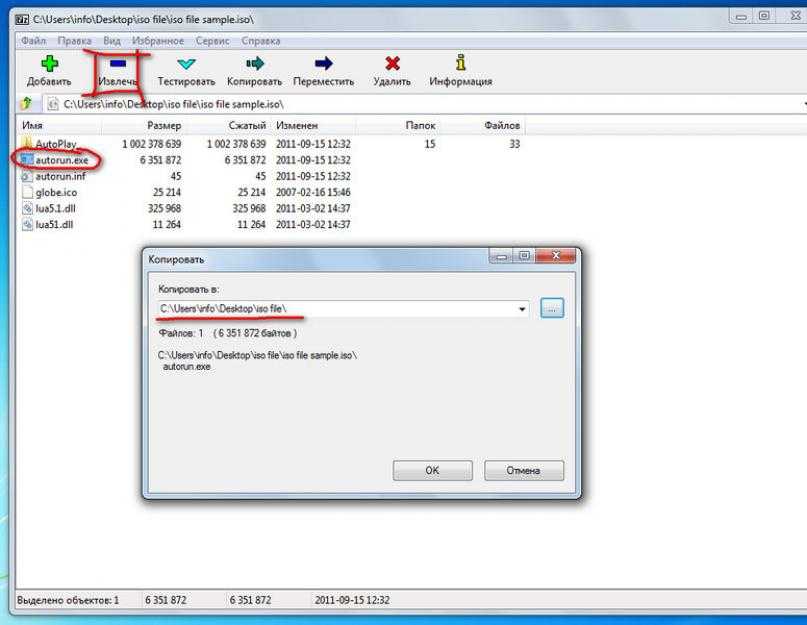 daemon-tools.cc/rus/products/dtLite
daemon-tools.cc/rus/products/dtLite
UltraISO (платная) https://www.ezbsystems.com/download.htm
Alcohol 120% (полная) http://trial.alcohol-soft.com/en/downloadtrial.php
к содержанию ↑
Как открыть iso файл программой DAEMON Tools Lite
DAEMON Tools Lite одна из самых популярных бесплатных программ, которую используют пользователи для монтирования образов в виртуальные приводы. Программа позволяет работать со множеством форматов образов дисков и одновременно может создавать огромное количество виртуальных приводов в операционной системе Windows. Кроме того, она и сама может создать ISO образ диска с оригинального CD или DVD носителя.
Сейчас в приложении DAEMON Tools Lite встроено много рекламы и практически все антивирусы и брандмауэры блокируют его установку и даже скачивание. По этой причине приходится скачивать его с других ресурсов, а не с официального сайта.
После установки программы в панели задач Windows появляется значок программы, нажав на который можно зайти в меню управления виртуальными приводами. Через него можно очень быстро подключить или отключить ISO файл. Также можно запустить через ярлык на рабочем столе полноценное приложение, где будет доступно гораздо больше настроек для работы с виртуальными приводами.
Через него можно очень быстро подключить или отключить ISO файл. Также можно запустить через ярлык на рабочем столе полноценное приложение, где будет доступно гораздо больше настроек для работы с виртуальными приводами.
После установки DAEMON Tools Lite в системе автоматически создается один виртуальный привод сразу готовый к работе. Для подключения к нему ISO образа диска быстрым способом необходимо нажать левой кнопкой мыши на значок программы в трее, выбрать виртуальный привод из списка, и найти через проводник Windows образ ISO, который требуется подключить.
Если нажать на значок в трее правой кнопкой мыши, появится меню управления и настройки.
Для получения доступа к большему количеству настроек, лучше запустить полноценное приложение, в котором при наведении на каждый пункт меню можно будет увидеть подсказку.
Некоторые из указанных выше программ могут не только открывать, но и редактировать ISO, удаляя или дополняя содержимое образа диска. Очень похожий формат образа диска MDF, так что возможно вам будет интересно почитать статью Как открыть файл mdf?
к содержанию ↑
Как распаковать ISO файл архиватором?
ISO файл по сути представляет собой архив файлов, и многие архиваторы распознают данный формат и могут с легкостью распаковать ISO файл на жесткий диск компьютера как обычный архив.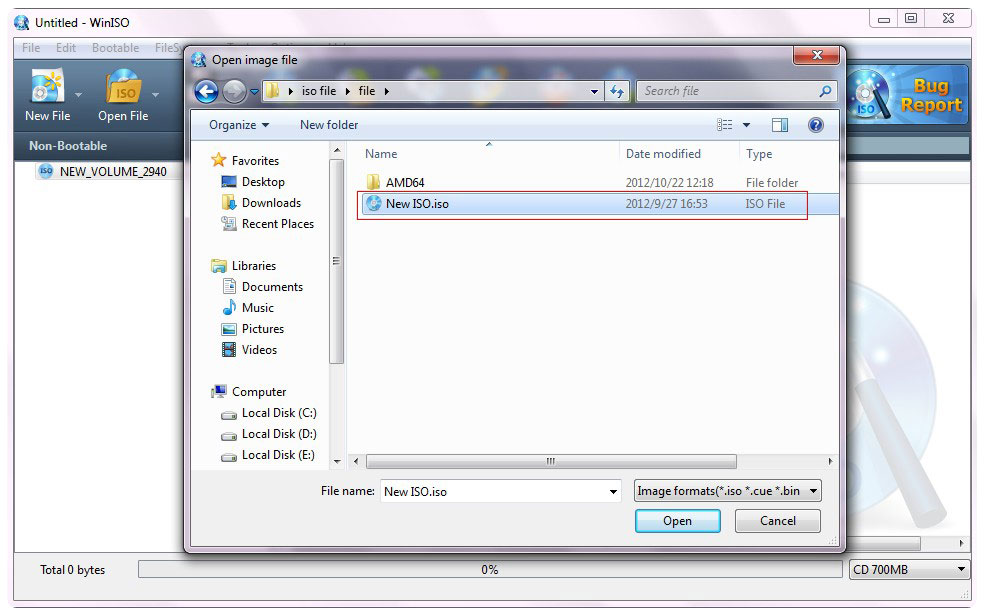 После такой распаковки все файлы ISO образа становятся доступны для использования, как будто были скопированы с оригинального носителя на компьютер.
После такой распаковки все файлы ISO образа становятся доступны для использования, как будто были скопированы с оригинального носителя на компьютер.
Популярные архиваторы:
WinRAR http://www.win-rar.ru/download/
7-Zip http://www.7-zip.org/download.html
к содержанию ↑
Как открыть файл iso программой WinRAR
На самом деле архиваторов, которые могут открыть ISO файл, гораздо больше, но самые популярные из них как раз WinRAR и 7-Zip. Распаковку ISO архива мы рассмотрим на примере архиватора WinRAR, как самого устанавливаемого. Этот архиватор сразу воспринимает ISO файлы как архивы, если в его настройках ассоциации установлена галочка напротив формата ISO.
Для распаковки образа диска архиватором можно пользоваться теми же пунктами меню WinRAR, как и при распаковке обычного архива. К примеру, если меню архиватора интегрировано в оболочку Windows, можно просто нажать на ISO файл правой кнопкой мыши, и выбрать в контекстном меню необходимый пункт.
С таким же успехом можно запустить саму программу архиватор и предварительно просмотреть содержимое файла ISO. Затем через меню WinRAR выбрать действие «Извлечь…», указав папку для распаковки.
к содержанию ↑
Также статьи на сайте chajnikam.ru:
Как преобразовать видео в формат avi программой Wondershare video converter?
Кодировка видео программой Total Video Converter
Сжатие видео
Как обрезать края видео?
Расширение файла ISO — File Extension ISO
Как открыть ISO файлы
Если появилась ситуация, в которой Вы не можете открыть файл ISO на своем компьютере — причин может быть несколько. Первой и одновременно самой важной (встречается чаще всего) является отсутствие соответствующей аппликации обслуживающей ISO среди установленных на Вашем компьютере.
Самым простым способом решения этой проблемы является нахождение и скачивание соответствующей аппликации. Первая часть задания, уже выполнена, — программы для обслуживания файла ISO Вы найдете ниже. Теперь достаточно скачать и установить соответствующую аппликацию.
В дальнейшей части этой страницы Вы найдете другие возможные причины, вызывающие проблемы с файлами ISO.
Возможные проблемы с файлами в формате ISO
Отсутствие возможности открытия и работы с файлом ISO, совсем не должен значить, что мы не имеем установленного на своем компьютере соответствующего программного обеспечения. Могут выступать другие проблемы, которые также блокируют нам возможность работы с файлом CD/DVD/HD DVD/Blu-ray Disc ISO Binary Image Format. Ниже находится список возможных проблем.
- Повреждение открываемого файла ISO.
- Ошибочные связи файла ISO в записях реестра.
- Случайное удаление описания расширения ISO из реестра Windows
- Некомплектная установка аппликации, обслуживающей формат ISO
- Открываемый файл ISO инфицирован нежелательным, вредным программным обеспечением.

- На компьютере слишком мало места, чтобы открыть файл ISO.
- Драйверы оборудования, используемого компьютером для открытия файла ISO неактуальные.
Если Вы уверены, что все перечисленные поводы отсутствуют в Вашем случае (или были уже исключены), файл ISO должен сотрудничать с Вашими программами без каких либо проблем. Если проблема с файлом ISO все-таки не решена, это может значить, что в этом случае появилась другая, редкая проблема с файлом ISO. В таком случае остается только помощь специалиста.
Похожие расширения
| .adz | Amiga Emulator Compressed ADF Format |
| .aff | Advanced Forensics Format Disk Image |
.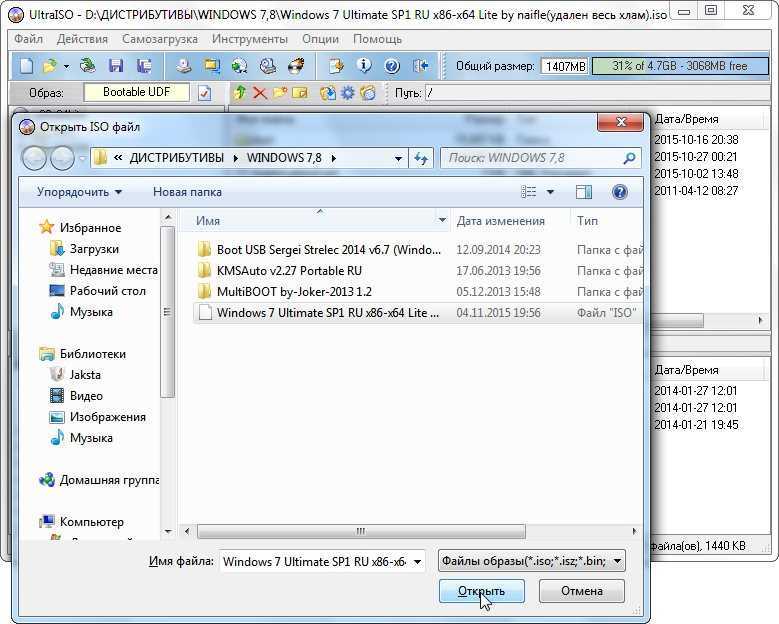 ashdisc ashdisc | Ashampoo Disk Image Format |
| .atr | Atari 8-bit Disk Image |
| .avhd | Microsoft Hyper-V Differencing Disk Format |
| .b5i | BlindWrite Image Format |
| .b5t | BlindWrite Image Format |
| .b6i | BlindWrite Image Format |
Расширение текущей программы | ISO
Для студентов, которым потребуется дополнительное время после текущей ожидаемой даты завершения программы, указанной в их Сертификате приемлемости (форма I-20 для владельцев визы F-1 или форма DS-2019 для владельцев визы J-1), могут запросить продление сертификата о соответствии программе, если причина дополнительного времени связана с уважительной академической или медицинской причиной.
Новый документ о соответствии требованиям (форма I-20 или форма DS-2019)), чтобы продлить дату завершения программы, необходимо выдать до текущей даты завершения формы I-20/формы DS-2019. ISO рекомендует , чтобы учащиеся запрашивали расширение программы не менее чем за 15 дней до текущей даты завершения программы .
Для того, чтобы запросить форму расширения программы I-20/Form DS-2019 студенты должны заполнить следующее:
- В iMIT запросить новую форму I-20 или форму DS-2019 (в разделе «F-1 Student Services» или « J-1 Student Services», затем выберите «Расширение формы I-20» или «Расширение формы DS-2019».” и заполните форму и необходимую документацию).
- Письмо от администратора вашего учебного отдела или научного руководителя должно содержать ВСЕ следующей информации:
a) текущая программа обучения студента,
b) дата начала обучения студента по программе обучения (месяц и год)
c) подтверждение того, что у студента хорошая академическая успеваемость,
d) конкретная(ые) причина(ы), по которой студенту требуется дополнительное время для завершения программы на получение степени
e) новая предполагаемая дата получения степени.
Письмо должно быть оформлено на бланке ведомства и подписано. - Подтверждение финансовой поддержки на длительный период пребывания.
Для студентов, получающих финансирование от Массачусетского технологического института, текущая финансовая документация Массачусетского технологического института должна быть подтверждена либо в указанном выше письме факультета, либо в отдельном письме о финансировании на бланке факультета и подписана. Документация для ассистентов/стипендий должна включать подтверждение предоставления дополнительного финансирования и продолжительность финансирования (например, 9месяцев, 12 месяцев и т. д.) на запрашиваемый дополнительный период продления (укажите даты или условия предоставления финансирования). , должна быть предоставлена дополнительная документация о финансировании (личная банковская выписка, письмо поддержки и финансовый отчет от спонсора). Допускается сочетание источников финансирования. Руководство относительно требований к финансовой документации доступно на веб-сайте ISO.
Если у вас возникнут какие-либо вопросы, обязательно свяжитесь с вашим консультантом по ISO.
Обратите внимание, что после подачи вашей формы I-20/формы DS-2019 запроса со всей подтверждающей документацией ISO потребуется около 10 рабочих дней для обработки нового визового документа. Настоятельно рекомендуется подать запрос на продление программы как минимум за 15 дней до истечения срока действия вашей текущей формы I-20/формы DS-2019.
Если вы не продлите свой визовый документ, это может привести к тому, что вы потеряете законный статус визы.
Важное примечание: Форма I-20 или форма DS-2019 Extension не продлевает автоматически въездную визу в вашем паспорте (выдается посольством/консульством США за границей). Если студент будет выезжать за пределы США после получения новой формы I-20/формы DS-2019, а срок действия въездной визы F-1 или J-1 в паспорте истекает до запланированной даты повторного въезда в США, студенты должны планировать подать заявление на получение новой въездной визы в посольство/консульство США, находясь за границей.
Боковые разгибания ног по Изо | FitnessGraphics.com
Перейти к содержимомуНаведите курсор на изображение, чтобы увеличить Нажмите на изображение, чтобы увеличить
Hammer Strength Iso Боковое разгибание ног Наклейка с инструкциями
American ExpressApple PayDiners ClubDiscoverMeta PayGoogle PayMastercardPayPalShop PayVenmoVisaВаша платежная информация надежно обрабатывается. Мы не храним данные кредитной карты и не имеем доступа к информации о вашей кредитной карте.
Country
United StatesCanadaUnited KingdomBrazil—AfghanistanÅland IslandsAlbaniaAlgeriaAndorraAngolaAnguillaAntigua & BarbudaArgentinaArmeniaArubaAscension IslandAustraliaAustriaAzerbaijanBahamasBahrainBangladeshBarbadosBelarusBelgiumBelizeBeninBermudaBhutanBoliviaBosnia & HerzegovinaBotswanaBrazilBritish Indian Ocean TerritoryBritish Virgin IslandsBruneiBulgariaBurkina FasoBurundiCambodiaCameroonCanadaCape VerdeCaribbean NetherlandsCayman IslandsCentral African RepublicChadChileChinaChristmas IslandCocos (Keeling) IslandsColombiaComorosCongo — BrazzavilleCongo — KinshasaCook IslandsCosta RicaCroatiaCuraçaoCyprusCzechiaCôte d’IvoireDenmarkDjiboutiDominicaDominican RepublicEcuadorEgyptEl SalvadorEquatorial GuineaEritreaEstoniaEswatiniEthiopiaFalkland IslandsFaroe IslandsFijiFinlandFranceFrench GuianaFrench PolynesiaFrench Южные территорииГабонГамбияГрузияГерманияГанаГибралтарГрецияГренландияГренадаГваделупаГватемалаГернсиГвинеяГвинея-БисауГайанаГаитиHon durasHong Kong SARHungaryIcelandIndiaIndonesiaIraqIrelandIsle of ManIsraelItalyJamaicaJapanJerseyJordanKazakhstanKenyaKiribatiKosovoKuwaitKyrgyzstanLaosLatviaLebanonLesothoLiberiaLibyaLiechtensteinLithuaniaLuxembourgMacao SARMadagascarMalawiMalaysiaMaldivesMaliMaltaMartiniqueMauritaniaMauritiusMayotteMexicoMoldovaMonacoMongoliaMontenegroMontserratMoroccoMozambiqueMyanmar (Burma)NamibiaNauruNepalNetherlandsNew CaledoniaNew ZealandNicaraguaNigerNigeriaNiueNorfolk IslandNorth MacedoniaNorwayOmanPakistanPalestinian TerritoriesPanamaPapua New GuineaParaguayPeruPhilippinesPitcairn IslandsPolandPortugalQatarRéunionRomaniaRussiaRwandaSamoaSan MarinoSão Tomé & PríncipeSaudi ArabiaSenegalSerbiaSeychellesSierra LeoneSingaporeSint MaartenSlovakiaSloveniaSolomon IslandsSomaliaSouth AfricaSouth Georgia & South Sandwich IslandsSouth KoreaSouth SudanSpainSri LankaSt.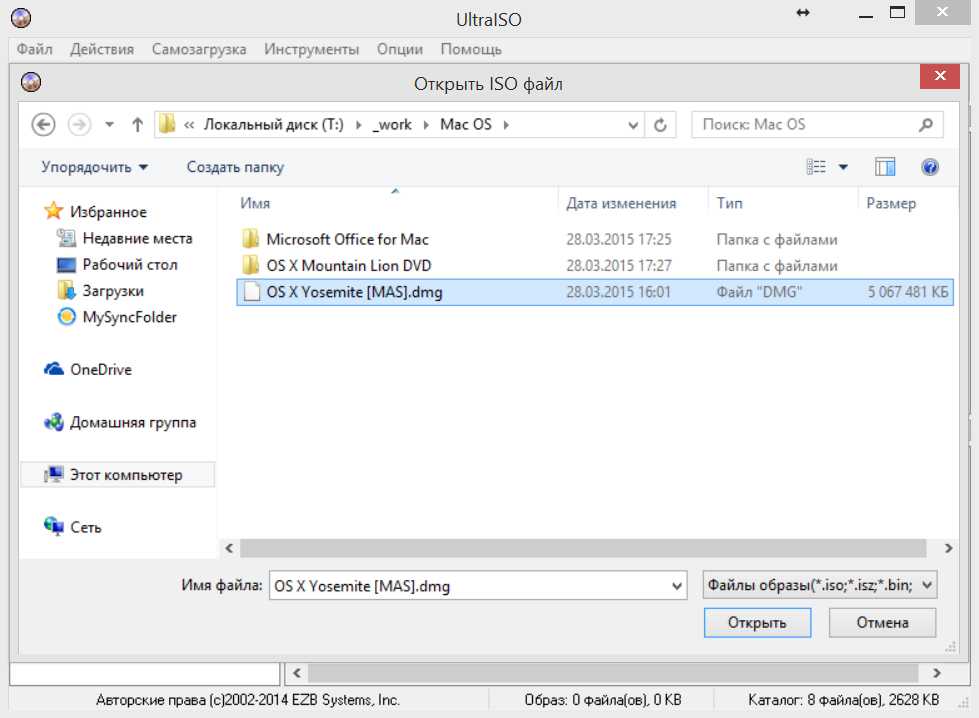
Почтовый индекс
В течение 10 дней с момента покупки товары могут быть возвращены в неиспользованном новом состоянии. При возврате товара взимается комиссия за пополнение запасов в размере 20%. Обратная доставка не будет возвращена. Возвраты не принимаются по истечении 10 дней с даты покупки.
HSID-15Мы осуществляем доставку по всему миру
Мы гордимся тем, что обслуживаем довольных клиентов по всему миру!
На всю нашу продукцию мы даем гарантию.